5 cosas que no sabías que tu smartphone era capaz de hacer
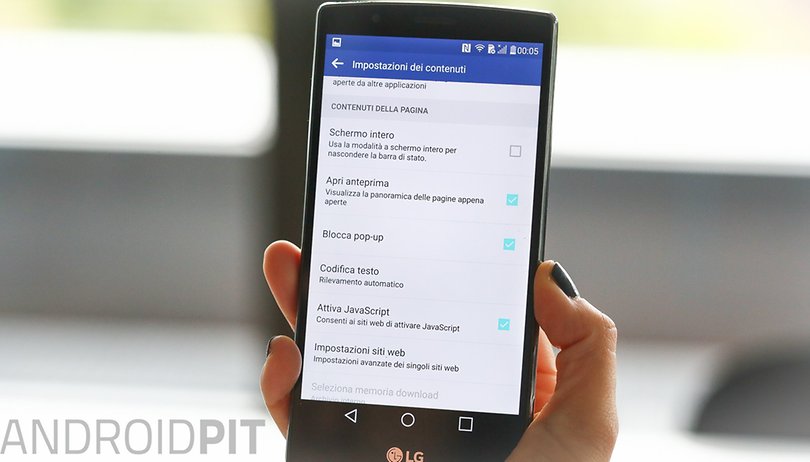

Dentro de tu smartphone hay un mundo que no está del todo explorado. Ese mundo se llama 'Ajustes', y está lleno de opciones que pueden ser activadas y desactivadas a tu voluntad. Algunas de ellas no las usarás durante la vida útil de tu terminal, pero otras están ahí listas para que saques partido de sus utilidades en cuanto las conozcas. Sigue leyendo y tiende la mano a esas opciones que te presentaremos y diles que estás encantado de conocerlas.
1. Decidir qué aplicaciones merecen ser notificadas
A lo largo del día recibimos más de una decena de notificacions diferentes, ya sean de nuestro correo electrónico, de nuestras redes sociales o de algunos juegos diciendo que tienes la energía llena y que puedes volver a jugar. Hay muchas más aplicaciones que deciden, por defecto, notificarte cualquier cosa que tenga que ver con ella. Pero, ¿y si no quieres que esa aplicación te moleste?
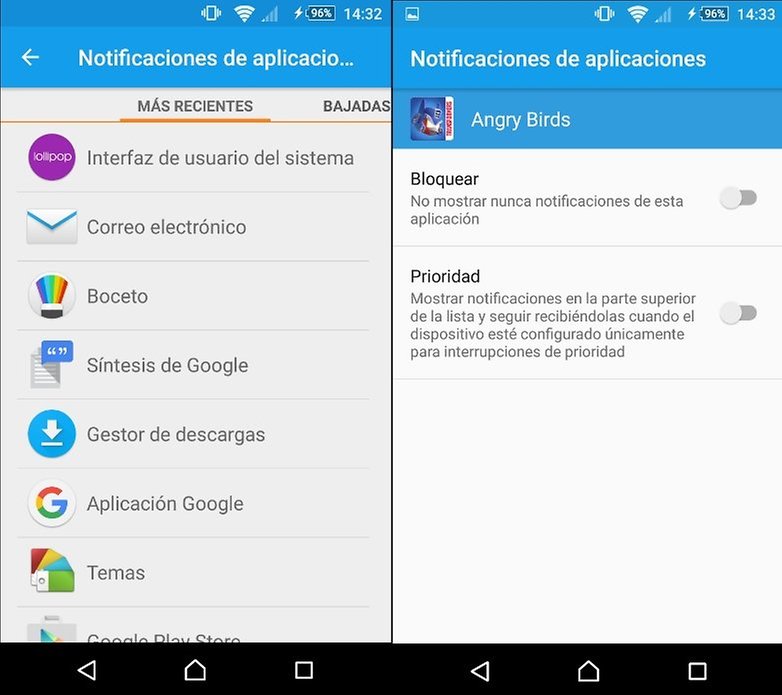
Lo primero que debes hacer es ir a Ajustes > Sonido y notificación > Notificaciones de aplicaciones. En este punto lo único que debes hacer es buscar la aplicación en cuestión y pulsar sobre ella. En este apartado tienes la opción de bloquear las notificaciones y de hacerlas formar parte de las prioritarias. Existe una forma alternativa y más antigua, que es ir a Ajustes > Aplicaciones y pulsar sobre la app, donde tendrás la opción de forzar la detención, desinstalar la app y quitar el tick para que no se muestren notificaciones de esta aplicación. Modos no te faltan, sólo tienes que elegir cuál prefieres.
2. Usar los botones de hardware para navegar por el dispositivo
Se trata de una opción muy poco ortodoxa, y es que rara vez la vas a usar mientras te funcione la pantalla táctil correctamente, pero que te será muy útil una vez esta comience a flojear. En esta opción podrás configurar los botones de hardware (generalmente el de encendido y los de volumen) para poder navegar a través de tu smartphone. De por sí resulta muy lioso, al menos de inicio.
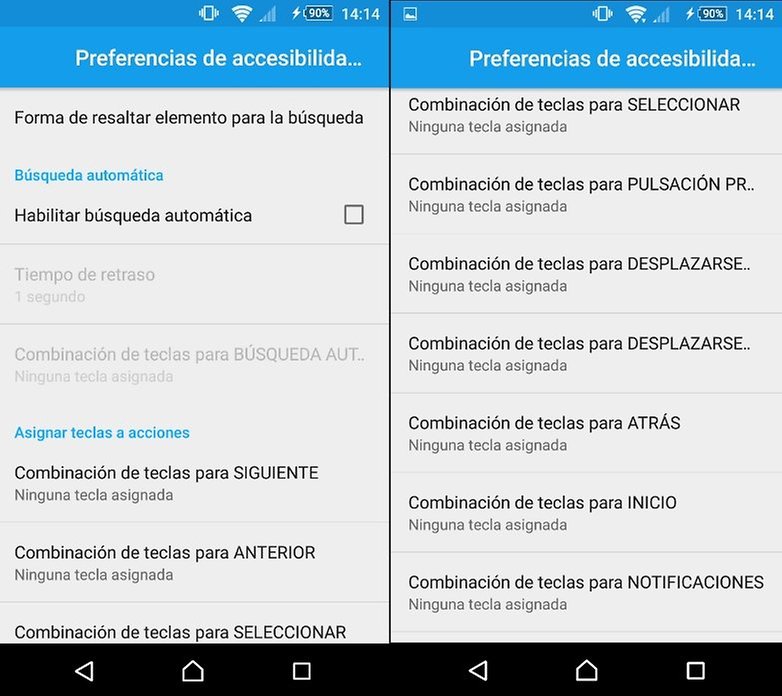
Para poder hacer uso de esta opción debes ir a Ajustes > Accesibilidad > Accesibilidad mediante interruptor. Cuando actives esta opción (o antes de activarla), pulsa sobre el apartado de ajustes que está en la parte superior derecha. Aquí encontrarás todas las acciones que podrás configurar y, pulsando sobre una de ellas, podrás configurarla haciendo una combinación de teclas. Si tienes un smartphone Xperia con botón dedicado a la cámara podrás usarlo en esta sección, al igual que si usas el botón dedicado a la configuración de notificaciones del OnePlus 2 podrás usarlo en esta sección. Piensa muy bien las diferentes configuraciones si vas a usarlo de forma regular. Recomendable si el táctil funciona mal o quieres gastar los botones de volumen hasta romperse.
3. Compartir internet
¿Durante la primera mitad del año te has portado mal y temes que Papá Noel no te traiga regalos en Navidad? ¿Estás intentando remediar esto haciendo buenas acciones durante la segunda mitad? Entonces deja que te ayudemos. Te sugerimos que uses tu smartphone para compartir internet y ser generoso, aunque sea contigo mismo (entonces serías autogeneroso, que también cuenta). Puedes usar esta opción en varias ocasiones: quizás tu ordenador no consiga señal Wi-Fi, o tu otro smartphone no tenga tarjeta SIM y estés fuera de casa, o quieras ayudar a ese amigo en apuros, o quieras ligar de una forma original con esa persona que te gusta (te dejo usar mi internet si salimos a cenar este viernes).
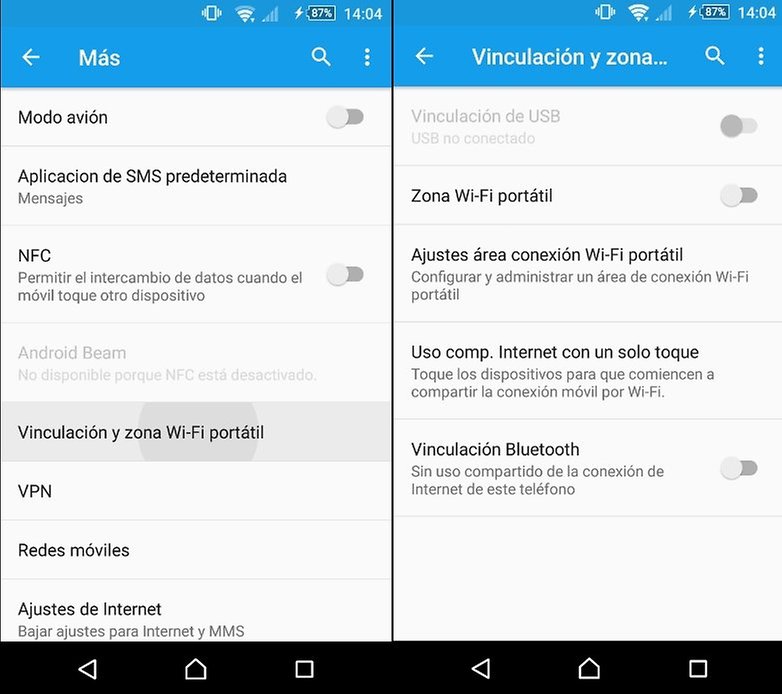
Ahora que has dado el paso hacia la generosidad, ve a Ajustes > en la sección de conexiones inalámbricas y redes pulsa sobre Más > Vonculación y zona Wi-Fi portátil. Dentro de esta zona hay varias formas de compartir internet:
- Vinculación de USB: Perfecto para conectar tu smartphone al ordenador y que ambos usen tu conexión de datos
- Zona Wi-Fi portátil: Para usar tu smartphone como router. En los Ajustes de área de conexión Wi-Fi portátil puedes configurar el nombre de la red y la contraseña que deben usar aquellos que quieran acceder a ella, así como hacerlo visible y configurar el modo de ahorro de energía, que lo apagará tras un tiempo de inactividad de la red. Por último, podrás ver qué dispositivos están conectados a tu red.
- Uso compartido de internet con un sólo toque: Compartes internet a través de NFC. Evidentemente, ambos deben tener esta tecnología y estar activada.
- Vinculación Bluetooth: Usa el Bluetooth para compartir internet con otro dispositivo que elijas.
Ya está, te acabas de convertir en alguien generoso y tienes muchas formas de conseguirlo, elige la que más te guste y disfruta de una Navidad llena de regalos.
4. Rechazar llamadas con mensaje
Estás en una reunión importante, el que te llama es demasiado pesado o necesitas intimidad. Todo el mundo sabe que las llamadas llegan en el peor momento posible (cuando estás en pleno vuelo, teniendo una cita, durante una reunión familiar o laboral, etc.) y no quieres que piensen mal de tí. Envía un mensaje automático a esa persona para que te deje tranquilo hasta que puedas atenderle.
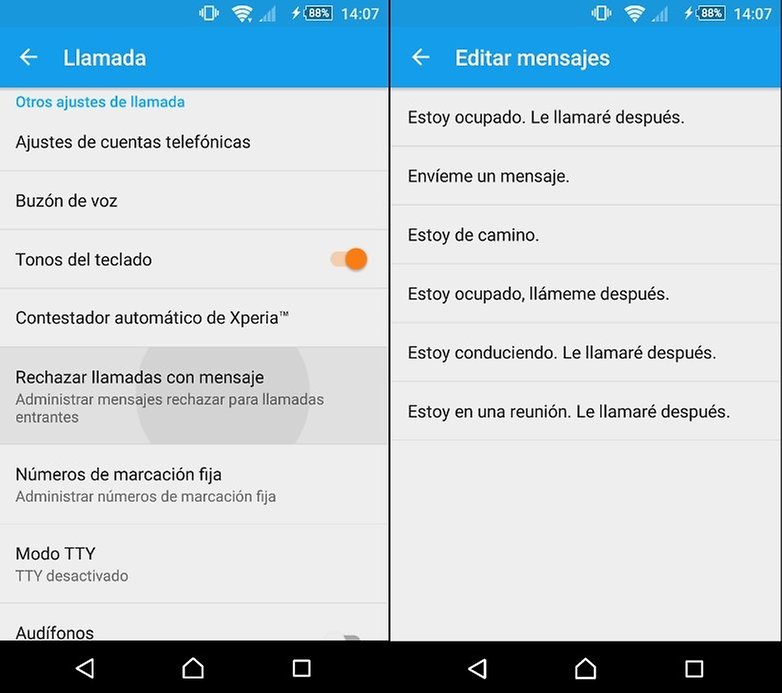
Ve a Ajustes > Llamada > Rechazar llamadas con mensaje. En esta pantalla podrás elegir alguna de las frases que hay o editar alguna a tu gusto. Cuando se rechace una llamada, la otra persona recibirá un SMS con el texto que has configurado. Lo peor que puede pasar es que la otra persona te envíe un SMS contestando diciendo "Vale" muy típico de las madres o "¿Trabajas a medianoche en una guardería en fin de semana?". Si pasa algo malo, échale la culpa al SMS automático.
5. Habla lenta
¿La persona que te llama te cae mal? ¿Es demasiado repipi para tu cordura y solo te llama para presumir de su nuevo Samsung Galaxy S6 Edge+? ¿Habla demasiado rápido? Activar el habla lenta puede salvar lo poco que queda de tu cordura o simplemente hacerte reir un rato, llegando a mejorar la función hablando tú a cámara lenta. Si alguien habla demasiado rápido, esto será casi obligatorio. Tuve un profesor en el instituto que hablaba casi a la velocidad de la luz, así que me hubiera encantado tener esta función aunque fuera para grabarlo en directo y escucharlo en mi casa a cámara lenta.
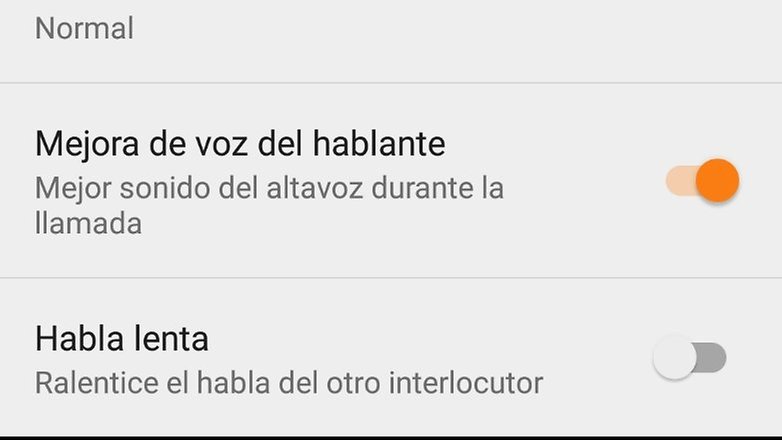
Si quieres echarte unas risas o salvar tu cordura, ve a Ajustes > Llamada y activa, en la parte inferior, la opción de Habla lenta. De esta forma conseguirás que tu interlocutor hable de forma cómicamente pausada. Yo no la he probado, me da miedo que me llamen para darme algún premio Nobel y no dejarle hablar porque estoy tirado en el suelo dando pataletas de la risa que me da, pero te animo a que la pruebes y nos hagas saber lo útil que puede llegar a ser.
Estas han sido algunas de esas opciones que, si no conoces, querrás conocer, bien sea por diversión, necesidad, o porque quieras tener una Navidad llena de regalos. ¿Encuentras útiles estas opciones? ¿Se te ocurre alguna más que quieras compartir con nosotros?








Hola Santiago, tengo note3 lollipop 5.0 y tampoco encuentro ni lo del habla lenta, ni los ajustes de las teclas de accesibilidad. Será que es exclusivo de Sony?
Fuera de esto, si alguien sabe de como obtener un botón home virtual, se lo agradecería.
Joel, si sube de nivel, yo si que pasare poco por aquí hermano
Saludos
Lo del habla lenta me pareció verlo en otro dispositivo que no era Sony, pero no sabría decirte cuál. En cuanto a lo de usar los botones de hardware para navegar, tiene que haber una parte que ponga accesibilidad mediante interruptor o algo similar.
En cuanto a un botón home virtual, puedes hacerlo rooteando tu dispositivo y buscar alguna app de ese tipo o instalar una ROM que permita configurar botones virtuales, como CM.
Hola, lo del habla lenta no está en note 3.
En cuanto a navegar con las teclas tampoco está (al menos en accesibilidad).
Por último te agradezco tu contestación, pero buscaba alguna app para un boton home virtual, sin tener que rootear el dispositivo (de momento), tipo "simple control".
Saludos
Puedes probar Pie Control, no se si esa requerirá ser root, y permanecen escondidos los botones hasta que deslices desde el lateral que quieras.
Hola, desde q compre mi moto g3 llevo días tratando de activar la luz led de notificaciones q sale como un bombillito al lado de la cama pero no lo he encontrado. Me ayudan por favor, gracias .
buenas me gustó lo de habla lenta pero no lo encuentro en mi LG G3
Hola me gusto el habla,lenta?
No encontré la opción de llamada lenta en mi nexus 5
Debería de estar por la parte de llamadas, mira si puede estar bajo algún otro submenú dentro de Llamadas o Ajustes de Llamadas. No creo que sea una funcionalidad exclusiva de Sony.
Gracias por refrescar nuestra memoria, son tantas las funciones de estos aparatitos que por lo general se nos olvida algo.
Me gustan estos artículos, siempre trae cosas que " en lo personal " desconozco.
Muy útil " habla lenta ".
:v muy gracioso el final
Quizás sea mi torpeza ala momento de buscar ajustes pero no los encuentro en Touchwiz.
no sabia algunas
Estas sí ya las conocia, gracias
Muy interesante el artículo; no sé si ya lo habréis hecho, pero podríais publicar la cara B: "Cosas que tú viejo móvil hacía y Android no" Por ejemplo, apagar el móvil y que se encienda cuando tiene que sonar la alarma programada para despertarte ;-)
eso si lo hacen todos los androids recientes, no? al menos ya me ha pasado q dejo apagado el cel y tenía una alarma y se enciende, suena la alarma, la detengo y se vuelve apagar.
Afortunada tú que lo tienes, pero mi Z3 Compact que sólo tiene 2 meses y la última actualización de Android instalada NO lo hace :(
Interesante y útiles, gracias.
Me hizo gracia ese profesor tuyo, creo que casi todos tuvimos alguno de esas características, aquél que no caya y encima no hay quién le entienda por la rapidez de como habla.
El artículo en tu línea y encima ameno, aclarando ciertas funcionalidades probablemente poco conocidas.
Lo de ralentizar al que habla rápido debe ser bastante cómico, núnca lo usé, igual pruebo, me imagino el efecto, debe ser la monda escucharlo.
Muy ameno Santiago, me gustó tu artículo.